Om du inte säkerhetskopierar data om viktiga filer, skulle du förlora dem alla på grund av felaktiga raderingar, systemfel eller brutna enheter. I ett annat ord, skapa en data backup är ett användbart sätt att återställa borttagna eller förlorade data. Genom den här artikeln kan du få 5 olika program för säkerhetskopiering av data för att göra kopior av viktiga dokument, videor och vad som helst som du enkelt tycker om.

- Del 1: Varför bör du säkerhetskopiera dina filer
- Del 2: Vilka data ska säkerhetskopieras
- Del 3: Säkerhetskopiera data
del 1: Varför bör du säkerhetskopiera dina filer
Vissa människor anser att säkerhetskopiering av data är en slags tidskrävande uppgift. Det finns många tillförlitliga dataåterställningsverktyg som kan få raderade eller borttagna filer tillbaka. Det är sant att data backup-filer är värdelösa i de flesta fall. Men vad händer om din smarta telefon eller dator blir vilse eller stulen? För att hålla affärsdata och skattminnen säkra, hade du bättre säkerhetskopierat dina filer regelbundet. Följande är populära säkerhetskopieringstjänster, där du kan säkerhetskopiera och återställa data utan dataförlust.
del 2: Vilka data ska säkerhetskopieras
Så vilken typ av filer ska säkerhetskopieras, eller vilka data stöds för säkerhetskopiering till molnlagring eller externa enheter? Tja, definitionen av datasäkerhetskopiering kopierar eller arkiverar filer och mappar vid ytterligare dataförlust. Skapa data backup filer kan minska skadan av maskinvarufel och datavirus, särskilt för företagsdata och finansiella data. För att vara mer specifik kan din datasäkerhetsplan täcka de flesta filtyper, inklusive ordbehandlingsdokument, kalkylblad, databaser, kunddata och personliga filer (musik, videoklipp, kontakter, e-postmeddelanden, etc.). Säkerhetskopiera inte program eller systemmappar som hålls på olika ställen. Med ett ord kan du säkerhetskopiera vanliga filer och mappar, men inte hela systemet.
del 3: Hur säkerhetskopieras data
Så hur säkerhetskopieras data på olika digitala plattformar? Du kan hitta den visade delen och få en steg-för-steg guide för att snabbt skapa en datasäkerhetskopia.
Windows: Använd EaseUS Todo Backup Home till Backup Data
steg 1. Starta säkerhetskopiering av Windows-programvara
Ladda ner och installera EaseUS Todo Backup Home-program på din Windows-dator. Starta den och välj en metod för säkerhetskopiering av data. Du kan välja mellan "Disk / Partition Backup", "File Backup", "System Backup", "Smart Backup" och "Mail Backup".
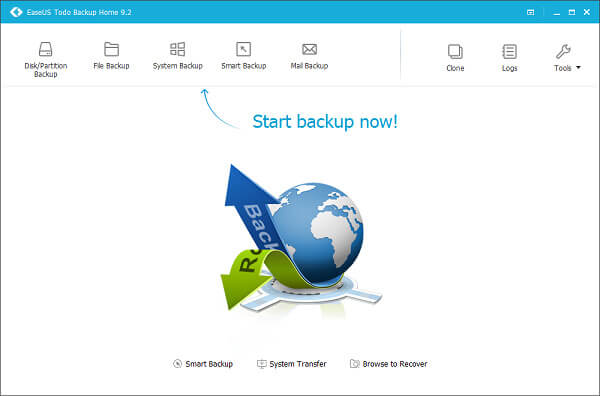
steg 2. Fortsätt till säkerhetskopieringsdata från Windows
Välj den disk eller partition som ska säkerhetskopieras. Du kan också hantera säkerhetskopieringsalternativ som att ställa in ett krypteringslösenord, lägga till beskrivningar och mer. Klicka på "Process" för att börja säkerhetskopiera data från Windows. Dessutom kan du aktivera "Schema" till / från-alternativet för att också ställa in ett säkerhetskopieringsschema.
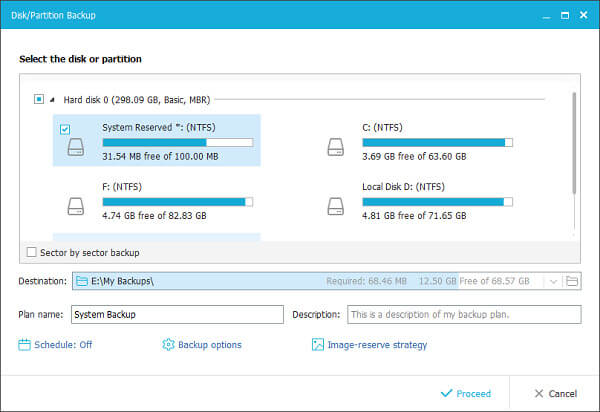
Mac: Kör Data Backup Mac för att skapa en startbar klon
steg 1. Gör en ny klonbackup
Öppna Prosofteng Data Backup på din Mac-dator. Tryck på "Lägg till"-knappen längst ner till vänster för att skapa en ny säkerhetskopieringsuppsättning.
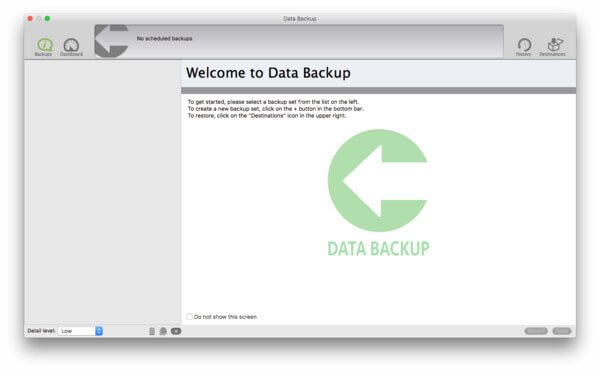
steg 2. Spara data backup filer på Mac
Välj säkerhetskopieringstyp och vilka filer du vill säkerhetskopiera. Tryck på "Öppna" och ställ sedan in en destinationsenhet. Tryck på "Spara" för att göra en säkerhetskopia med Prosofteng Data Backup Mac-verktyg.
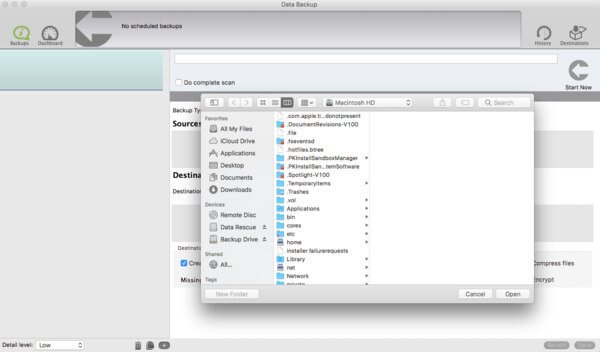
iPhone: Ansök Apeaksoft IOS Data Backup & Restore att säkerhetskopiera iOS-data i en klick
steg 1. Anslut iPhone till IOS Data Backup
Ladda ner och installera iPhone-säkerhetskopieringsappen. Välj "iOS Data Backup" -läge och använd sedan en USB-kabel för att ansluta iPhone till datorn.

steg 2. Välj filtyper för säkerhetskopiering
Du kan se ett komplett fönster som visar alla tillgängliga filtyper som du kan säkerhetskopiera. Det finns foton, appfoton / videor / ljud / dokument, kalendrar och mer. Välj filtyper och tryck på "Nästa" -knappen. Efter det kommer iOS Data Backup & Restore att upptäcka din iPhone noggrant.

steg 3. Få data backup från iPhone till dator
Bekräfta säkerhetskopieringssökvägen i popup-fönstret. Välj "Backup" -knappen för att starta säkerhetskopiering av data från iPhone till din dator automatiskt.

steg 4. Förhandsgranska och hantera iPhone Data backup
Senare kan du förhandsgranska dessa säkerhetskopieringsfiler direkt. Och om du behöver återställa förlorade iPhone-data från tidigare säkerhetskopieringsfiler, kan du ange ett annat avsnitt i programmet som heter "iOS Data Restore".

Android: Få Apeaksoft Android Data Backup & Restore att säkerhetskopiera Android-data för evigt bevarande
steg 1. Installera Android Data Backup & Restore
Gratis nedladdning av Android Data Backup & Restore. Starta programmet för att selektivt eller med ett klick säkerhetskopiera data från Android-enheten. Anslut sedan Android-telefonen till din dator efter det.

steg 2. Säkerhetskopiera Android-data till datorn
Välj datatyp för säkerhetskopiering, du kan välja kontakter, meddelanden, foton, videor, ljudfiler, dokument och mer till din dator. Du kan helt enkelt välja "Välj alla" för att säkerhetskopiera alla filer. Om du inte vill kryptera säkerhetskopierade filer trycker du bara på "Start" -knappen.

steg 3. Kryptera Android-backupfiler
Om du behöver ange ett lösenord för Android-säkerhetskopieringsfiler måste du markera rutan "Krypterad säkerhetskopia". Ställ sedan in ett lösenord för Android-säkerhetskopieringsfilerna. I fallet kan andra inte komma åt säkerhetskopieringsfilerna utan lösenordet.
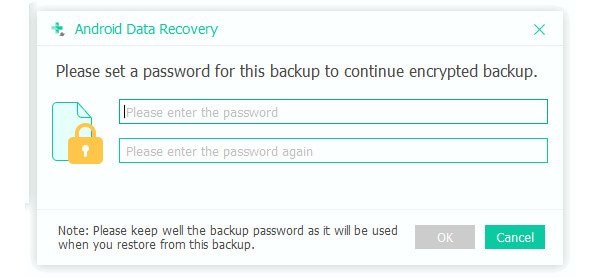
steg 4. Android data backup till dator
Det tar några minuter att säkerhetskopiera filer från Android till din dator. När hela processen är klar kan du kontrollera filerna i backup-mappen.

Online: Använd Backblaze till Backup Data Online med 10 GB Free Storage
steg 1. Förbered dig för att säkerhetskopiera data online
Registrera och logga in med ditt online data backup verktyg. Ange ett datasäkerhetsschema och justera dess inställningar.
steg 2. Säkerhetskopiera data till molnlagring
Tryck på "Backup" och börja säkerhetskopiera data med obegränsad filstorlek och hastighet. Dessutom kan du återställa upp till 30 dagar med flera versioner, precis som iCloud gör. Och du kan till och med använda BackBlaze online-säkerhetskopieringsprogram för att hitta en saknad eller stulen dator.
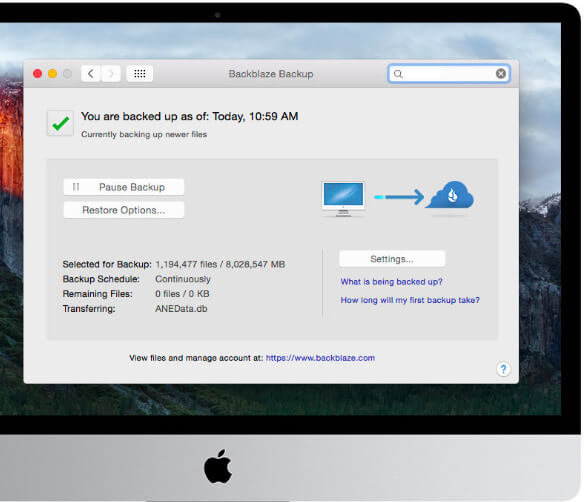
Slutsats
Som ett resultat kan du säkerhetskopiera iPhone- eller Android-data till Windows eller Mac-datorn för att hantera eller säkerhetskopiera viktiga dokument och företagsfiler från dator till molnlagring. Det är viktigt att ställa in en bra datasäkerhetsplan. Och om du inte har tid att säkerhetskopiera filer manuellt, gör du bara ett backupschema med ovanstående datasäkerhetsprogram för att säkerhetskopiera data automatiskt och regelbundet.




